La setmana passada em vaig mudar d'un petit apartament al meu nou lloc a la ciutat. Abans, l'encaminador col·locat a la meva sala d'estar també podria cobrir l'apartament del meu veí.
Però ara, amb prou feines hi podia accedir al meu propi dormitori. Això significava que havia d'aconseguir un extensor el més aviat possible, perquè la meva vida social estava en joc.
Vaig passar el cap de setmana llegint sobre extensors Wi-Fi compatibles amb Xfinity, el meu ISP.
Totes les meves fonts van ser unànimes en la seva opinió: els xFi Pods eren el camí a seguir.
Aquests són extensors que ofereixen els mateixos Xfinity que creen una xarxa de malla. Podeu llogar-los o comprar-los.
Per configurar els xFi Pods, obriu l'aplicació Xfinity i toqueu Més. A continuació, aneu a Afegeix un dispositiu->Dispositiu Xfinity->xFi Pods.
Continueu seguint les instruccions a la pantalla. Ara el vostre extensor hauria d'estar activat.
Com connecto el meu extensor Wi-Fi Xfinity?


Per començar, tot el que necessiteu és una connexió Wi-Fi activa, els xFi Pods i el vostre telèfon intel·ligent.
En primer lloc, activeu el Bluetooth al vostre telèfon mòbil. Assegureu-vos que el vostre Xfinity Wi-Fi no s'està desconnectant .
A continuació, descarregueu l'aplicació Xfinity des de Playstore o App Store.
Decidiu on voleu col·locar els vostres Pods. Idealment, haurien d'estar connectats en algun lloc entre l'encaminador/gateway i l'àrea a la qual voleu estendre la xarxa.
Assegureu-vos que no hi hagi obstruccions al voltant dels Pods, especialment els metàl·lics, ja que tendeixen a interferir amb el senyal.
A més, tindreu una xarxa més robusta si el Pod està connectat directament a la passarel·la que si està connectat a un altre Pod.
El Pod no ha d'estar a més de 30 metres de la porta d'entrada.
Ara, anem a la carn de la qüestió. Després d'haver iniciat sessió a l'aplicació Xfinity amb el vostre ID Xfinity, seguiu aquests passos:
- A la cantonada superior esquerra de la Visió general pestanya, trobareu el Comptes icona. Toqueu això.
- Sota Dispositius , tria Activa xFi Pods .
- El vostre Pod pot tenir un o dos ports a la part inferior. Comproveu el vostre Pod i seleccioneu l'opció correcta.
- Per iniciar el procés d'activació, toqueu Començar .
Per activar els vostres Pods:
- Connecteu el pod a una presa de corrent.
- En fer clic Pròxim , rebràs consells sobre on col·locar-lo a Pod.
- Mantingueu el telèfon a unes sis polzades de distància del Pod. L'aplicació Xfinity connectarà ara el Pod a la vostra passarel·la.
- De la mateixa manera, connecteu la resta dels vostres Pods. Un cop hàgiu acabat, feu clic a Tots els pods a punt per funcionar! Podreu veure els Pods a mesura que es connectin.
- Per a una identificació fàcil, es recomana que anomeneu els Pods segons la seva ubicació. Per fer-ho, seleccioneu un pod i manteniu el telèfon a menys de 6 polzades del pod. Se us demanarà que introduïu el nom. Confirmeu-ho després.
- Repetiu el pas anterior fins que hàgiu acabat d'anomenar tots els Pods i, a continuació, toqueu Torna a la visió general.
La pestanya Visió general ara us mostrarà l'estat de la vostra passarel·la i de tots els Pods. Primer, comproveu si la llum del vostre Pod està apagada.
Aquesta és la confirmació que el vostre Pod s'ha activat. Si això no funciona, el vostre La passarel·la xFi pot estar fora de línia . Podeu confirmar que té dificultats per connectar-se a Internet si el vostre L'encaminador del mòdem xFi parpelleja en verd .
Tres pods haurien de ser més que suficients per cobrir qualsevol punt mort (punts sense cobertura Wi-Fi) a casa vostra.
Ara, ja esteu preparat per reproduir o jugar sense problemes des de qualsevol lloc de la casa.
Els extensors de Wi-Fi funcionen amb Xfinity?
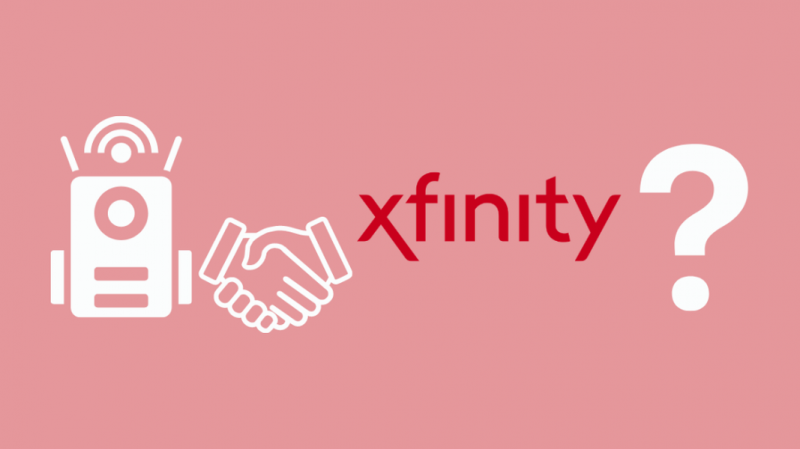
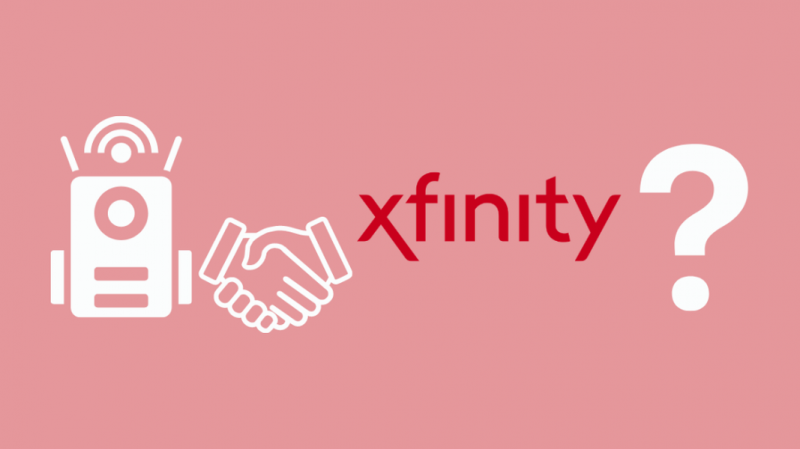
Sí, ho fan. Els extensors de Wi-Fi poden millorar l'abast de la vostra xarxa per cobrir totes les parts de la vostra llar.
Això es deu al fet que recullen el senyal i el distribueixen en una àrea més gran.
Tingueu en compte que els extensors Wi-Fi no augmenten la velocitat i no tots els extensors Wi-Fi disponibles al mercat són compatibles amb el vostre encaminador Xfinity. El xFi Pod és el millor més segur.
Tanmateix, si busqueu alternatives, primer és obligatori comprovar la compatibilitat.
Assegureu-vos que la seguretat i els protocols del vostre encaminador siguin els mateixos que els utilitzats a l'extensor.
El trobareu en línia o al manual d'instruccions. Eviteu utilitzar extensors barats, ja que necessiten connexions directes a la passarel·la.
Els xFi Pods funcionen bé?
Els xFi Pods fan bé el que estan dissenyats, amplien l'abast del vostre punt d'accés sense fil. Són la manera més senzilla de configurar una xarxa de malla, ja que ja vénen en un grup de tres unitats perquè pugueu configurar-les com a satèl·lits i nodes.
Si heu configurat una xarxa domèstica per connectant una caixa de cable Xfinity i Internet , llavors els xFi Pods funcionen perfectament i s'integren bé amb la vostra xarxa. No haureu de passar cap cable i configurar-lo amb la vostra passarel·la xFi és molt fàcil a través de l'aplicació xFi o del portal en línia.
L'aplicació és bastant versàtil i us permet detectar els vostres xFi Pods i gestionar la vostra activitat a Internet.
Per descomptat, els xFi Pods no poden oferir velocitats d'Internet per sobre del seu rendiment màxim, que, per als xFi Pods de segona generació, és de 500 Mbps. Fins i tot us poden oferir velocitats de descàrrega lleugerament inferiors, així com una lleugera pèrdua de paquets.
Quin extensor de Wi-Fi funciona millor amb Comcast?
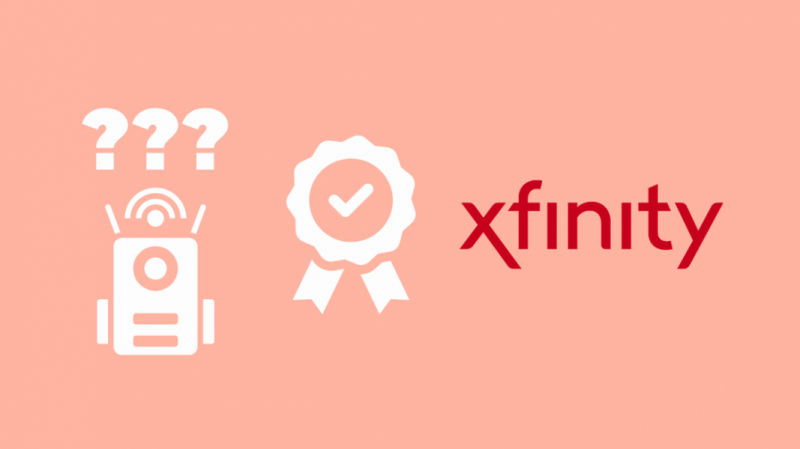
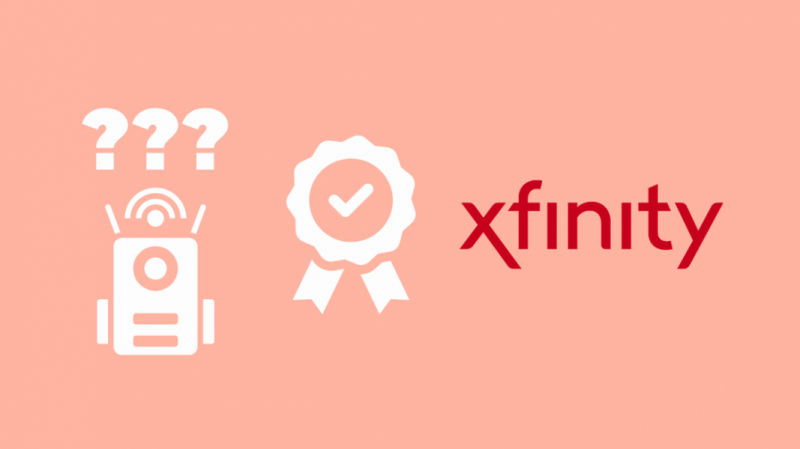
TP-Link, Eero Pro, Netgear i Linksys han desenvolupat alguns dels millors extensors compatibles amb Comcast del mercat.
Tot i això, assegureu-vos que la vostra elecció sigui compatible amb el vostre encaminador abans de decidir invertir-hi.
Aquí teniu una llista de funcions per marcar quan feu la trucada:
- Bona força i cobertura del senyal: això no cal dir-ho. L'extensor hauria de ser capaç d'amplificar el senyal i transmetre'l a una àrea més gran.
- Compatibilitat de l'encaminador: assegureu-vos que l'extensor sigui compatible amb alguns dels encaminadors més populars del mercat. D'aquesta manera, podeu utilitzar el vostre extensor fins i tot si heu de substituir el vostre encaminador per algun motiu.
- Freqüència de banda dual: la majoria dels encaminadors admeten senyals de dues freqüències diferents: 2,4 GHz i 5 GHz. La banda de 5 GHz la fan servir els dispositius més nous i és millor per reproduir pel·lícules o jugar a jocs en línia. Comproveu si el vostre extensor és capaç de treballar amb senyals d'ambdues freqüències.
Configureu extensors Wi-Fi per obtenir la millor cobertura per a Xfinity
Assegureu-vos de connectar els vostres Pods a endolls elèctrics actius i no directament a la vostra passarel·la xFi compatible mitjançant el port Ethernet de la part inferior del Pod.
Els Pods es connecten sense fil a la passarel·la. No podreu activar els vostres Pods si un d'ells està connectat directament a la passarel·la.
També és possible que ho siguis connectat a Wi-Fi però sense accés a Internet .
També us pot agradar llegint:
- XFi Pods Vs Eero: el millor encaminador per a tu
- Podeu connectar un cable Ethernet a un extensor de Wi-Fi? Guia detallada
- Millors encaminadors Wi-Fi compatibles amb Xfinity: deixeu de pagar el lloguer de Comcast
- Velocitat de càrrega lenta de Xfinity: com solucionar problemes
- Comcast Xfinity està limitant la meva Internet: com prevenir-ho
Preguntes freqüents
Puc utilitzar l'extensor Netgear amb Xfinity?
Sí, però assegureu-vos de comprovar la compatibilitat. El Netgear Wi-Fi Range Extender EX3700 és un dels extensors compatibles amb Xfinity més recomanats que hi ha.
Els pods xFi frenen la Wi-Fi?
Els xFi Pods simplement recullen el senyal i l'emeten a una àrea més gran. Així, no alteren la velocitat tret que s'interrompi la seva comunicació amb la passarel·la o hagin de creuar diversos Pods per accedir a la passarel·la.
Fins a quina distància arriben les beines xFi?
Els xFi Pods poden cobrir fins a 800 peus quadrats o 3-4 habitacions.
